Publicitate
 Sunteți un partener YouTube aspirant? Sau pur și simplu doriți să începeți să faceți câteva videoclipuri proprii? Înregistrarea videoclipurilor cu telefonul mobil este probabil cea mai simplă modalitate de a începe. Partea grea ar putea fi editarea videoclipului. Pe iPhone, aveți iMovie pentru a face modificări simple la videoclipurile dvs. Cu toate acestea, pe un telefon Android, editarea videoclipurilor poate fi un pic dificilă, deoarece există opțiuni limitate disponibile în mod nativ sau cu software terț.
Sunteți un partener YouTube aspirant? Sau pur și simplu doriți să începeți să faceți câteva videoclipuri proprii? Înregistrarea videoclipurilor cu telefonul mobil este probabil cea mai simplă modalitate de a începe. Partea grea ar putea fi editarea videoclipului. Pe iPhone, aveți iMovie pentru a face modificări simple la videoclipurile dvs. Cu toate acestea, pe un telefon Android, editarea videoclipurilor poate fi un pic dificilă, deoarece există opțiuni limitate disponibile în mod nativ sau cu software terț.
Cu toate acestea, nu este nevoie să disperați. Se poate efectua de fapt. Să vedem cum puteți edita și optimiza videoclipuri pentru publicarea online.
Înainte de a verifica editorii de filme Android terți pentru a edita videoclipuri după înregistrare, puteți schimba modul în care ar putea arăta videoclipul dvs. inainte de înregistrarea propriu-zisă.
Când utilizați aplicația nativă de înregistrare video, de exemplu, aveți multe setări pe care le puteți ajusta, precum contrastul, saturația, luminozitatea și alte câteva setări.
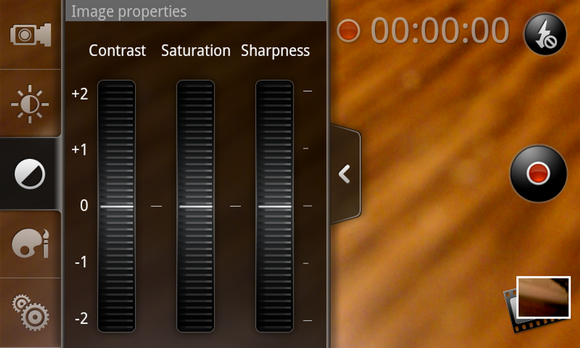
Cu toate acestea, pentru editarea post-captură, opțiunile dvs. sunt mai limitate. Puteți vedea și șterge doar videoclipurile existente. Pentru a decupa sau alte sarcini simple, trebuie să utilizați un computer sau să găsiți o aplicație terță parte. Sincer, nu sunt multe alte aplicații care pot face multe de editare video. Cele care există oferă funcții simple, dar s-ar putea să descoperi că este suficient pentru un mini-proiect.
Această aplicație fără anunțuri vă permite să aplicați filtre video, efecte și măști pe videoclipuri noi pe care le puteți filma la viteze normale și rapide (1.33x). Unele dintre filtrele video mai interesante includ creionul (ilustrat mai jos), radiografie, mono, termică etc. în timp ce efectele video cool includ stilul mozaic (cu patru pătrate din aceeași imagine), tunel ușor etc.
Există două opțiuni sub măști video: plută și cărămizi.
Dacă apăsați butonul Meniu, puteți merge în Setări și puteți schimba rezoluția video la 640 x 480, 720 x 480, 800 x 480, în timp ce rezoluția implicită (și recomandată) este 480 x 320. Puteți seta, de asemenea, dacă înregistrați voce în Setări. Singurul dezavantaj ar putea fi că nu puteți aplica filtrele pentru videoclipuri existente și nici nu puteți decupa videoclipuri, dar puteți utiliza următoarea aplicație pentru a face aceasta din urmă.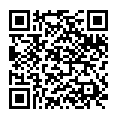
Vidtrim [Android 2.1+]
Această aplicație acceptată de anunțuri justifică numele acesteia. Vă permite să parcurgeți biblioteca video și să setați markere pe un videoclip existent pentru a indica ora de început și sfârșit.
Puteți decupa videoclipul original sau puteți salva versiunea decupată ca un fișier nou.
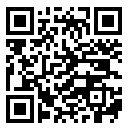
Tablou Film Studio
Dacă dețineți o tabletă Android, există o aplicație de editare video utilă, numită Movie Studio, care vă permite să creați proiecte de filme la fel ca în Windows Movie Maker. Veți avea o cronologie în partea de jos și o zonă de previzualizare video în dreapta.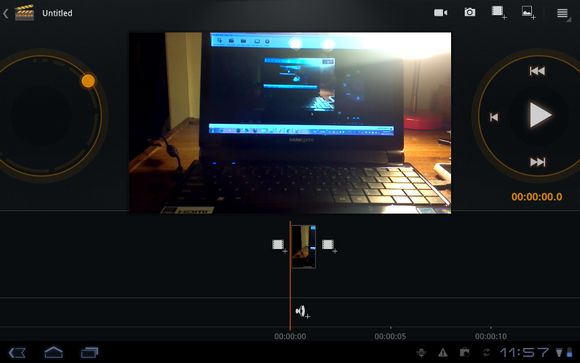
Când începeți cu un proiect nou, faceți clic pe linkurile din colțul superior pentru a înregistra un videoclip nou, a face o nouă fotografie sau a adăuga videoclipuri și imagini existente. Trebuie să adăugați manual videoclipuri și imagini unul câte unul, deoarece nu există nicio modalitate de a selecta mai multe elemente simultan. Puteți alege cât de mare doriți miniatura cu cercul portocaliu din stânga. Veți vedea videoclipurile sau imaginile selectate în cronologia de jos, unde puteți să le mutați, să le reordonați și să scurtați clipurile cu cursorul de timp după cum considerați de cuviință.
După ce aveți clipurile la lungimile preferate, puteți adăuga tranziții prin menținerea lungă a unui clip, selectarea unei tranziții (puteți alege, de asemenea, efecte și titluri) și, alegând cât timp doriți tranziții să fie.
După alegerea tranzițiilor, puteți alege să includeți un clip audio (sau muzică) și titlul videoclipului. Puteți alege apoi o rezoluție înainte de a o exporta (în Opțiuni). Puteți alege calitatea atunci când exportați videoclipul. După ce videoclipul a fost exportat, pur și simplu vizualizați-l cu Galerie.
Pentru un progres, consultați următorul videoclip.
Prin urmare, încheiem lista noastră de aplicații de editare video pentru Android. Cunoașteți unele suplimentare? Spuneți-ne în comentariile de mai jos!
Credit imagine: Bojan Dzodan
Jessica este interesată de tot ceea ce îmbunătățește productivitatea personală și care este open-source.


